背景がぼやけていると被写体が目立ち、視聴者は被写体だけに集中できます。ぼやけた背景写真を撮る方法がわからない場合は、Photoshop、Lightroom、およびオンラインを使用して写真の背景をぼかすことができます。どうやってするの?今すぐこの投稿を読んでください!
写真の背景をぼかす方法を学びたいですか?はいの場合は、背景をぼかすための3つの最良の方法を見てみましょう。写真のスライドショーを作りたいですか? MiniTool MovieMakerをお試しください!
- Photoshopの背景をぼかす。
- Lightroomの背景をぼかす。
- オンラインで背景をぼかす。
Photoshopで背景をぼかす方法
ご存知のように、Photoshopは世界で人気のある写真編集ソフトウェアです。写真の背景をぼかしたり、写真をぼかしたり、写真にテキストを追加したり、画像をピクセル化したりすることができます。
それでは、Photoshopで背景をぼかす方法を見てみましょう。
ステップ1。 コンピューターでPhotoshopアプリを開きます。
ステップ2。 次に、ファイルをクリックして、背景をぼかす必要のある写真をインポートします>開く… 。
ステップ3。 左側のパネルに移動して、クイック選択を選択します 道具。次に、ツールを使用して主題を選択します。選択しすぎている場合は、このツールを動かして Altを押し続けます キーを押して、必要な領域を再選択します。
ステップ4。 次に、「 Shift」を押し続けます + Ctrl +私 」を選択すると、選択した領域が反転します。
ステップ5。 フィルターをタップします>ぼかし>ガウスぼかし 半径ボックスのピクセル数を調整します。次に、 OKをクリックします ボタンをクリックして変更を適用します。
ステップ6。 ファイルに移動します>エクスポート>名前を付けてエクスポート… ぼやけた背景画像をドライブに保存します。
背景をぼかすもう1つの方法は、Lightroomを使用することです。 Photoshopのように見えます。これを使用すると、背景をぼかしたり、他の編集ツールで写真を操作したりできます。
Lightroomで背景をぼかす方法は次のとおりです。
ステップ1。 PCでLightroomを実行します。
ステップ2。 背景をぼかしたい写真をインポートして、現像に移動します モジュール。
ステップ3。 調整ブラシを選択します 右パネルのツールを使用して、シャープネスを調整します。
ステップ4 。この写真の背景をぼかすようにブラシを制御します。
ステップ5。 背景をぼかした後、完了をタップできます>エクスポート ぼやけた背景画像を保存します。
写真のオブジェクトをぼかす方法を学びたいですか?ここでこの投稿をお勧めします:画像をぼかす方法-3つの効果的な方法。
オンラインで写真にぼかし効果を適用したい場合、Fotorは無料のオンラインぼかし背景アプリです。以下は、オンラインで写真の背景をぼかす方法に関するガイドです。
ステップ1。 Fotorの公式ウェブサイトにアクセスしてください。
ステップ2。 写真の編集を選択します 写真編集ツールを起動するオプション。
ステップ3。 「+」をクリックします 」アイコンをクリックして、ローカルから目的の写真を読み込みます。
ステップ4。 効果に移行する タブをクリックし、 TILT-SHIFTをクリックします>円形 または線形 写真の背景をぼかす。または、有料ツール「 TILT SHIFT-BRUSH」を選択します 」を使用してぼかし効果を適用します。
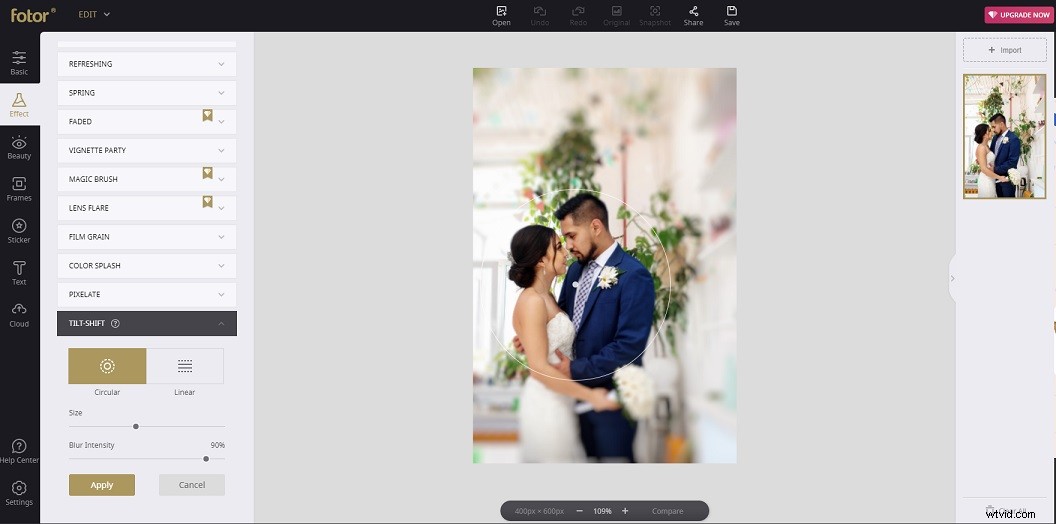
ステップ5。 最後に、保存をクリックします 、JPG形式を選択し、Webサイトからダウンロードします。
写真の背景をぼかすための3つの最良の方法をマスターしましたか?お気に入りのぼかし背景アプリを選んで試してみてください!
